Como desativar o bloqueio de tela/senha no iPad
Leonardo atualizou em 02/01/2025 para Dicas de Desbloqueio de iPhone|Mais Artigos
Resumo:
Se você acha que é problemático desbloquear o iPad sempre que usá-lo, você pode desativar o bloqueio de tela do iPad. Neste guia, mostraremos como desativar o bloqueio de tela com ou sem senha. O método será especialmente útil quando você esquecer a senha do iPad.
O bloqueio de tela no iPad protege seus dados pessoais de outras pessoas e evita operações acidentais quando a tela está desligada. No entanto, se você usa seu iPad apenas para entretenimento, como assistir programas de TV ou jogar, não há necessidade de definir uma senha, pois você precisa desbloqueá-lo com frequência. Isso será problemático.
Aqui neste guia, mostraremos como desativar o bloqueio de tela em um iPad com ou sem senha.
Inserir uma senha para desbloquear seu iPad sempre que usá-lo será um incômodo para você. Se quiser se livrar do bloqueio de tela do seu iPad, você pode desligá-lo no aplicativo Ajustes.
Passo 1. Abra o aplicativo Ajustes no seu iPad.
Passo 2. Toque em "Touch ID e senha" e digite sua senha para acessar este recurso.
Etapa 3. Clique em "Desligar senha" e toque em "Desligar" no pop-up. Digite a senha do seu ID Apple e toque em “Desligar” no canto superior direito.
Passo 4. Digite sua senha de tela para concluir a operação. Depois disso, o bloqueio de tela será desativado no seu iPad.
Nota: Quando você desativa a senha de bloqueio de tela, o Touch ID também é desativado ao mesmo tempo.
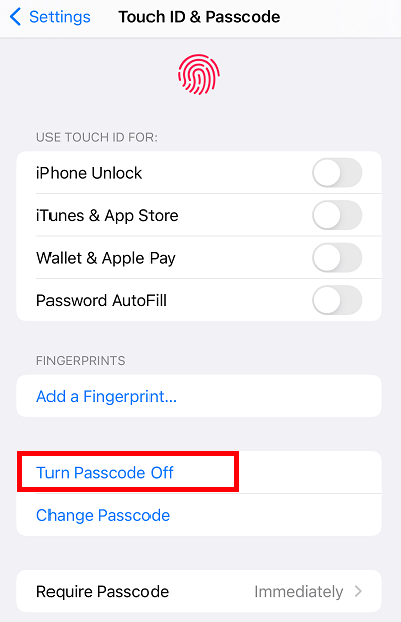
Se você esqueceu a senha de bloqueio de tela do seu iPad, não poderá desativá-la no aplicativo Ajustes. Na verdade, sua demanda urgente neste momento é entrar no iPad bloqueado para recuperar o acesso. EaseUS MobiMounlock será o ajudante certo que você precisa agora. EaseUS MobiUnlock, uma ferramenta de desbloqueio do iPhone pode ajudá-lo a desligar o bloqueio de tela do iPad sem senha. Em outras palavras, remove a senha de bloqueio de tela do iPad.
Visão geral dos recursos do EaseUS MobiUnlock:
Agora vamos mostrar como desativar o bloqueio de tela no iPad sem senha usando EaseUS MobiUnlock.
Nota: Você precisa se lembrar da senha do seu ID Apple se usar o EaseUS MobiUnlock para remover a senha do iPad. Seus dados serão apagados durante o processo. Antes de continuar, faça backup do conteúdo do seu iPad para evitar perda de dados.
Passo 1. Inicie o EaseUS MobiUnlock, conecte o iPad ao computador e selecione "Desbloquear senha da tela" na página inicial do EaseUS MobiUnlock.
Passo 2 . Assim que seu dispositivo estiver conectado, clique em “Iniciar” para prosseguir.
Passo 3. Clique em “Avançar” para baixar o firmware apropriado para o seu dispositivo. Se o firmware já tiver sido baixado, selecione o pacote manualmente.
Passo 4. Aguarde a conclusão da verificação do firmware. Depois disso, clique em “Desbloquear agora”. Na janela de aviso, insira as informações necessárias e clique em “Desbloquear” novamente para desbloquear o iPad sem senha.
Passo 5. Aguarde a ferramenta remover a senha do iPad. Quando terminar, configure seu dispositivo e você poderá usá-lo novamente.
Agora você aprendeu como desligar o bloqueio de tela do iPad em diferentes circunstâncias, sabendo ou não a senha.
Artigos relacionados
iPhone indisponível? Como consertar isso em detalhes
Como redefinir a senha do ID Apple por e-mail quando esqueci
Face ID não disponível, tente configurar mais tarde [compatível com iOS 17]
Código secreto para desbloquear a senha do iPhone (compatível até iPhone 15)